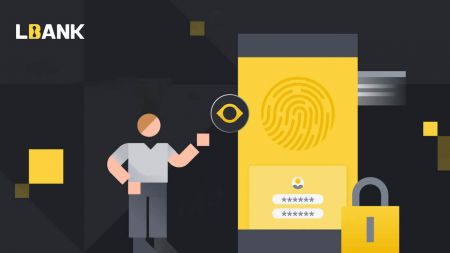Hvordan registrere og bekrefte konto på LBank
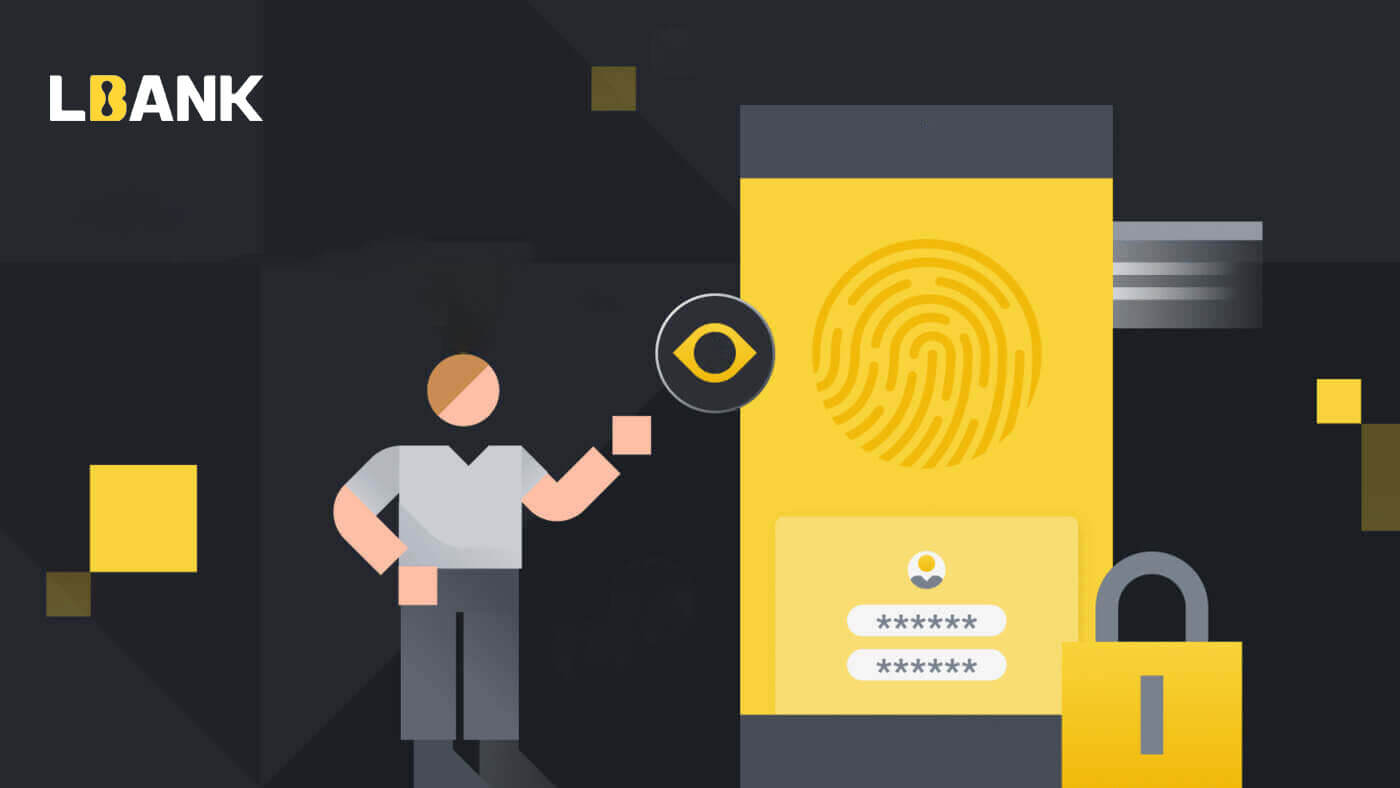
Hvordan registrere en konto på LBank
Hvordan registrere LBank-konto ved å bruke mobil
Registrer en konto via LBank-appen
1. Åpne LBank App [ LBank App iOS ] eller [ LBank App Android ] du lastet ned og klikk på profilikonet og trykk på [Logg inn/registrer] .

2. Klikk på [Registrer] . Skriv inn [Telefonnummer] og [Passord] du vil bruke for kontoen din.

3. Sett opp passordet ditt og invitasjonskoden (valgfritt). Merk av i boksen ved siden av [Har lest og godtar LBank-brukeravtalen] og klikk på [Registrer] .

7. Registreringen for en konto er fullført.Nå kan du logge inn for å begynne å handle!

Merk:
Vi anbefaler på det sterkeste å aktivere tofaktorautentisering (2FA) for kontosikkerheten din. LBank støtter både Google og SMS 2FA.
*Før du starter P2P-handel, må du først fullføre identitetsbekreftelse og 2FA-autentisering.
Registrer en konto via mobilnettet
1. For å registrere, velg symbolet øverst til høyre på LBank-hjemmesiden .

2. Klikk på [Registrer] .

3. Skriv inn [e-postadressen] og [passordet] du vil bruke for kontoen din, og [Invitasjonskode (valgfritt)] . Merk av i boksen ved siden av [Har lest og godtar LBank-brukeravtalen] og trykk på [Registrer deg] .

4. Skriv inn [E-postbekreftelseskode] sendt til e-posten din. Klikk deretter på [Send] .

5. Bekreftelseskode vil bli sendt til e-posten din.

6. Registreringen for en konto er fullført.Nå kan du logge inn for å begynne å handle!

Slik registrerer du LBank-konto fra din PC
Registrer en konto på LBank med e-post
1. Først går du til nettsiden til LBank , og klikker på [Register] i høyre hjørne av toppen.

2. Etter at du har åpnet registreringssiden, skriv inn [E-post] , konfigurer passordet ditt, klikk på [Jeg har lest godtatt LBank-tjenesteavtalen] etter at du har lest den, og klikk på [Registrer] .

Husk: Din registrerte e-postkonto er nært knyttet til LBank-kontoen din, så sørg for sikkerhet og velg et sterkt og komplisert passord som inkluderer store og små bokstaver, tall og symboler. Til slutt, foreta en nøyaktig registrering av passordene for den registrerte e-postkontoen og LBank. Og oppbevar dem nøye.
3. Gå inn[Bekreftelseskode] sendt til e-posten din.

3. Etter å ha fullført trinn én til to, er kontoregistreringen fullført . Du kan bruke LBank-plattformen og Start Trading .

Registrer en konto på LBank med telefonnummer
1. Gå til LBank og klikk deretter på [Registrer] i høyre hjørne av toppen.
2. På registreringssiden velger du [Landskode] , skriv inn ditt [ Telefonnummer] og opprett et passord for kontoen din. Les deretter og godta vilkårene for bruk og klikk på [Registrer] .
Merk :
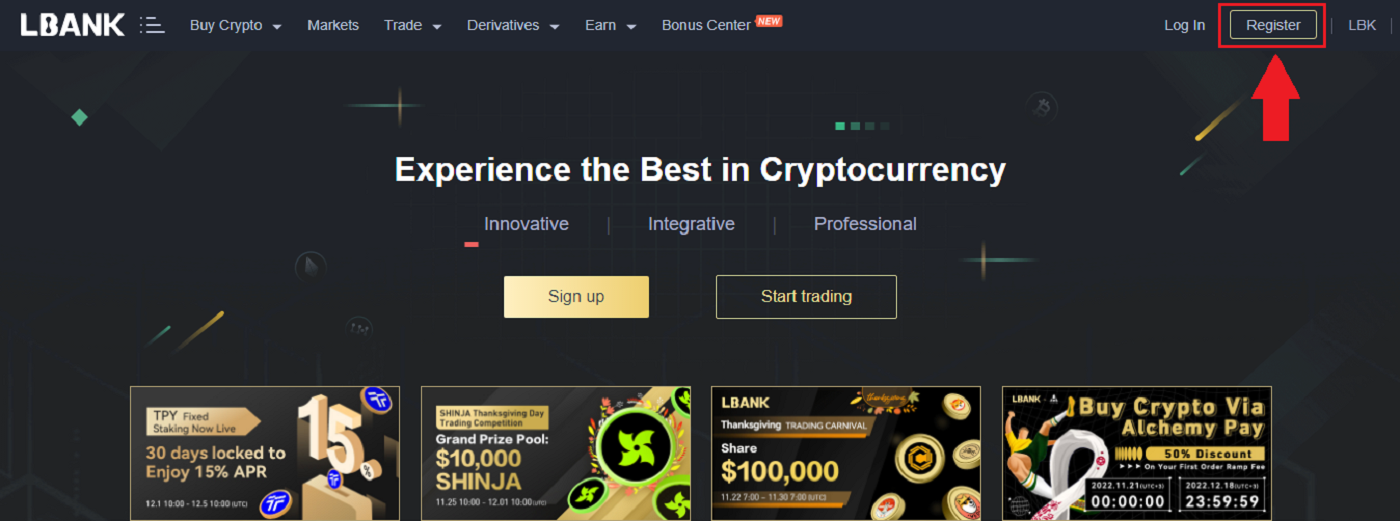
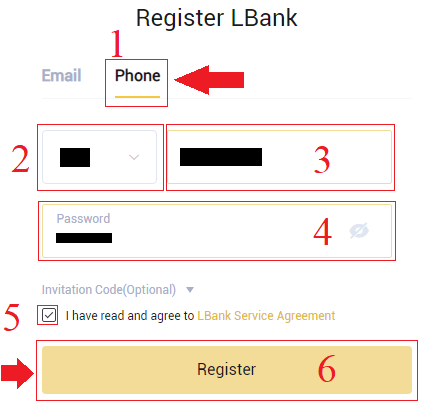
- Passordet ditt må være en kombinasjon av tall og bokstaver. Den skal inneholde minst 8 tegn, én STORE bokstav og ett tall.
- Hvis du har blitt henvist til å registrere deg på LBank, sørg for å fylle inn riktig invitasjonskode (valgfritt) her.
3. Systemet vil sende en bekreftelseskode til telefonnummeret ditt . Vennligst skriv inn bekreftelseskoden innen 60 minutter.

4. Gratulerer, du har registrert deg på LBank .

Last ned og installer LBank-appen
Last ned og installer LBank App iOS
1. Last ned LBank-appen vår fra App Store eller klikk LBank - Kjøp Bitcoin Crypto2. Klikk på [Hent] .
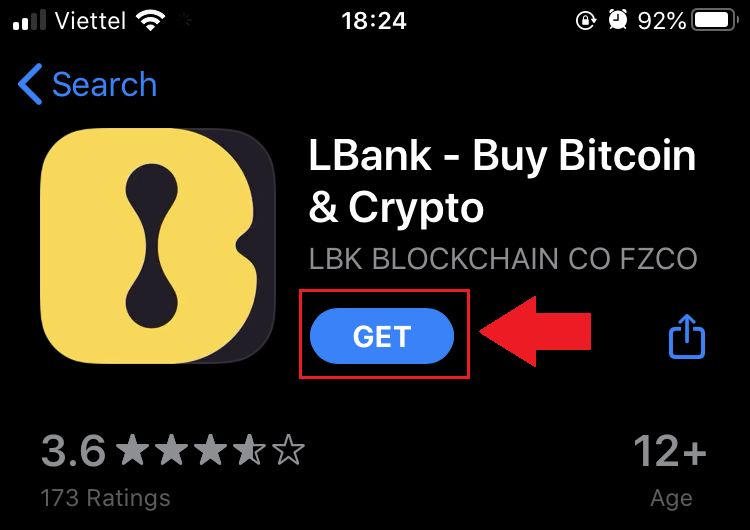
3. Vent til installasjonen er fullført. Deretter kan du åpne appen og registrere deg på LBank App.
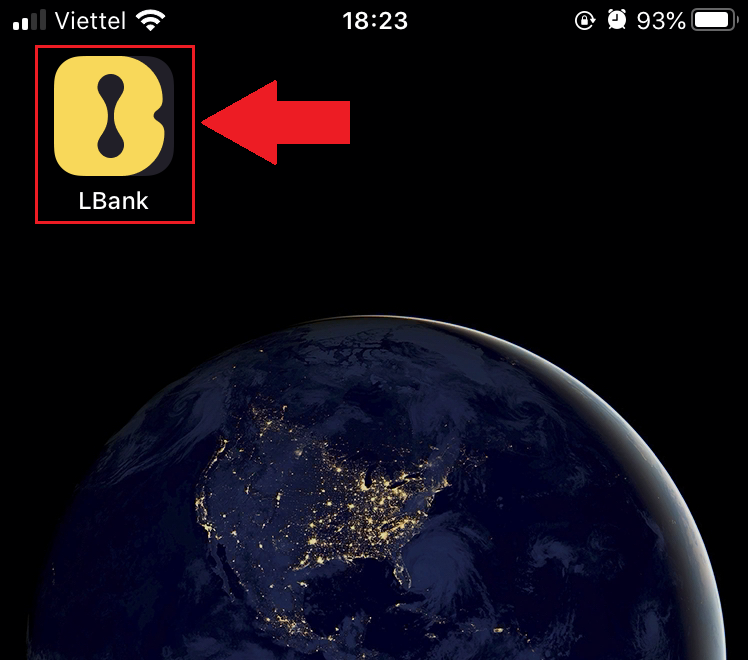
Last ned og installer LBank App Android
1. Åpne appen nedenfor på telefonen din ved å klikke LBank - Kjøp Bitcoin Crypto .
2. Klikk på [Installer] for å fullføre nedlastingen.
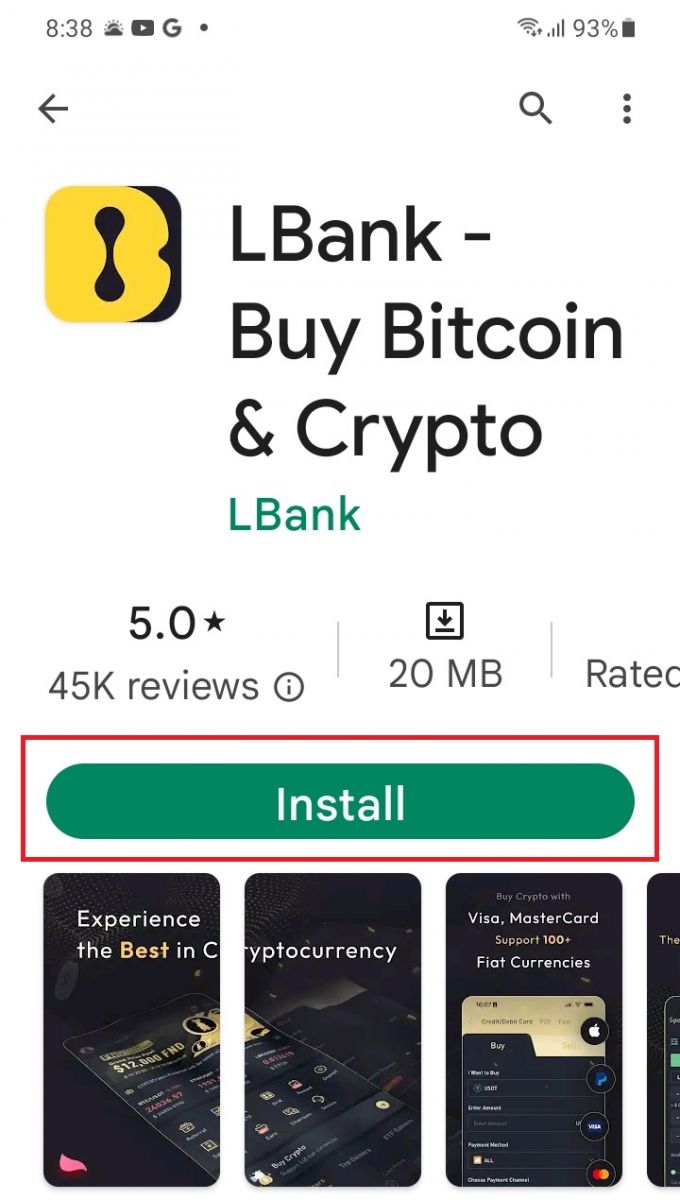
3. Åpne appen du lastet ned for å registrere en konto i LBank App.
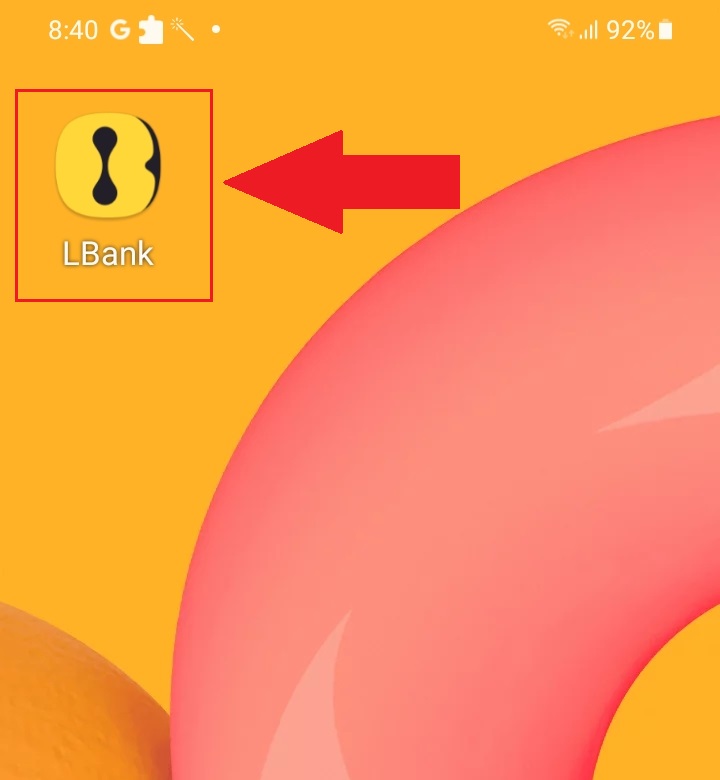
Ofte stilte spørsmål (FAQ)
Er det nødvendig å laste ned programmet til en datamaskin eller smarttelefon?
Nei, det er ikke nødvendig. Bare fyll ut selskapets nettsideskjema for å registrere deg og opprette en individuell konto.
Hvordan endrer jeg postkassen min?
Hvis du trenger å endre e-postadressen for kontoen din, må kontoen din bestå nivå 2-sertifisering i minst 7 dager, og deretter klargjøre følgende informasjon og sende den til kundeservice:
- Gi tre bekreftelsesbilder:
1. Forfra av ID-kort/pass (må tydelig vise din personlige informasjon)
2. ID-kort/pass i omvendt posisjon
3. Hold ID-kort/passinformasjonssiden og signaturpapiret og skriv på papiret: endre xxx postboks til xxx postboks, LBank, gjeldende (år, måned, dag), signatur, sørg for at innholdet i bildet og personlig signatur er godt synlig. - Skjermbilde av siste opplading og transaksjonshistorikk
- Din nye e-postadresse
Etter innsending av søknaden vil kundeservice endre postkassen innen 1 virkedag, vær tålmodig.
For kontosikkerheten din, etter at postkassen er endret, vil ikke uttaksfunksjonen din være tilgjengelig på 24 timer (1 dag).
Hvis du har problemer, vennligst kontakt LBanks offisielle e-post: [email protected] , og vi vil yte oppriktig, vennlig og umiddelbar service for deg. Vi ønsker deg også velkommen til å bli med i det engelske fellesskapet for å diskutere den siste utgaven, (Telegram): https://t.me/LBankinfo .
Kan du ikke motta en e-post fra LBank?
Vennligst følg prosedyrene nedenfor vennligst:
- Vennligst bekreft den registrerte e-postkontoen og sørg for at den er riktig.
- Vennligst sjekk søppelpostmappen i e-postsystemet for å søke etter e-posten.
- Hvitelist LBank-e-post i e-postserveren din.
[email protected]
[email protected]
- Sørg for at e-postklienten fungerer normalt.
- Det anbefales å bruke populære e-posttjenester som Outlook og QQ. (Gmail e-posttjeneste anbefales ikke)
Samtidig er du velkommen til å bli med i LBanks globale fellesskap for å diskutere den nyeste informasjonen (Telegram): https://t.me/LBankinfo .
Online kundeservice arbeidstid: 9:00 - 21:00
Forespørselssystem: https://lbankinfo.zendesk.com/hc/zh-cn/requests/new
Offisiell e-post: [email protected]
Slik bekrefter du konto på LBank
Slik fullfører du identitetsbekreftelse på LBank Web
1. På hjemmesiden klikker du på profilkoden - [Sikkerhet].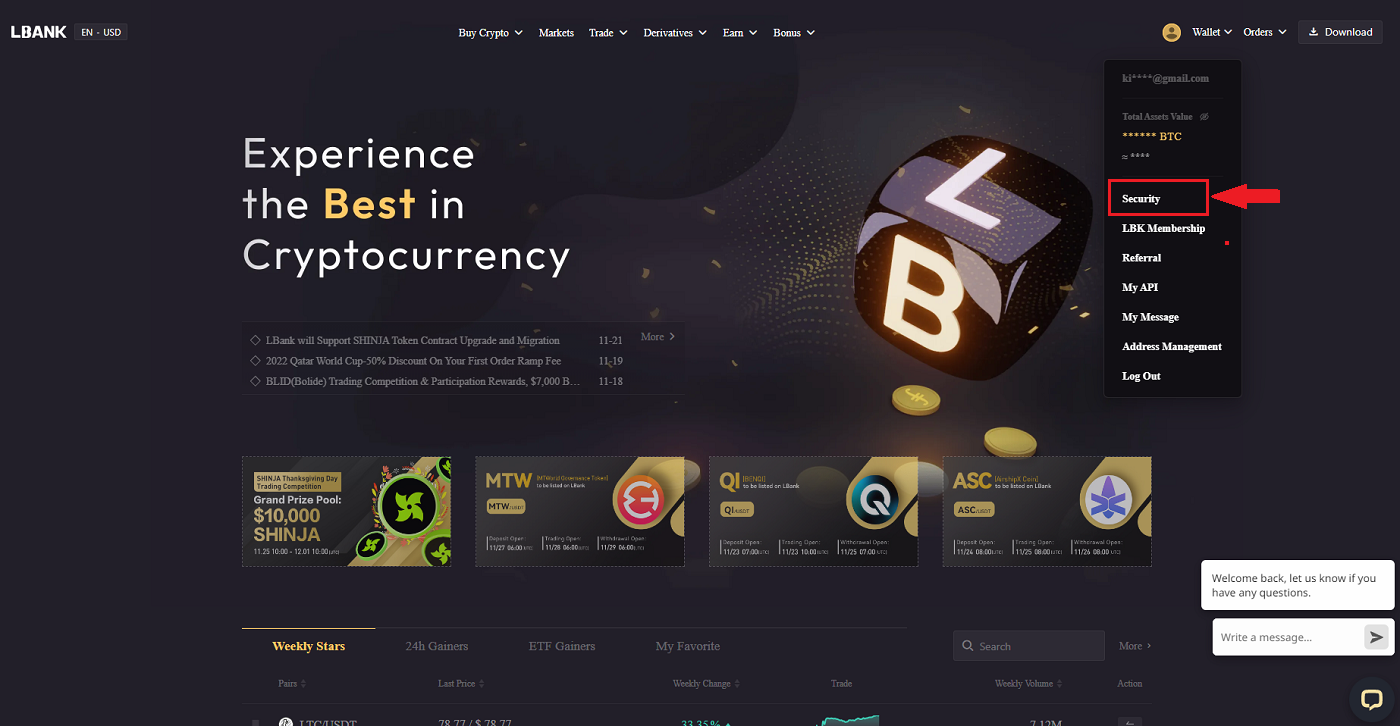
2. Velg KYC og klikk på [Verifikasjon].
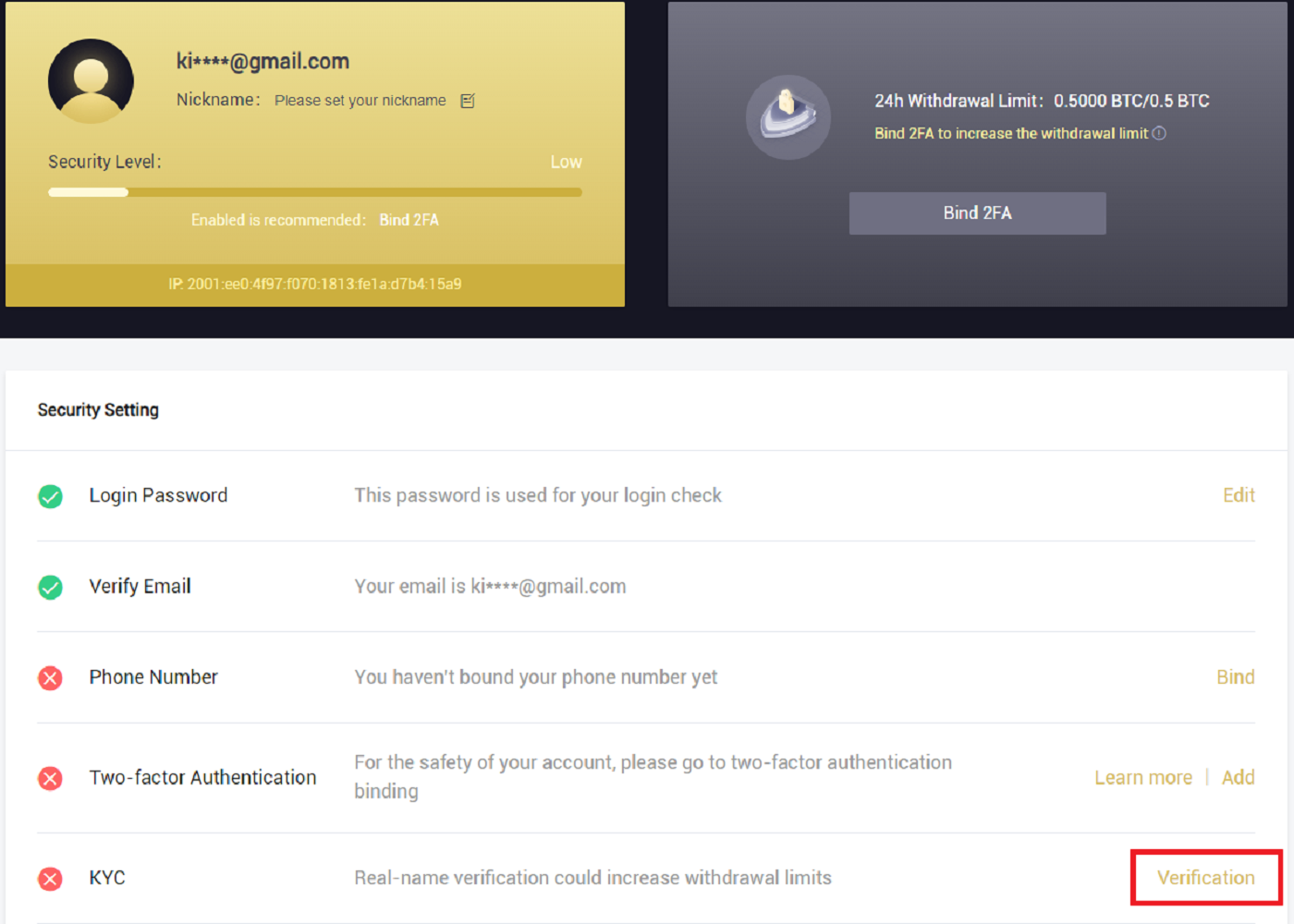
3. Fyll ut din personlige informasjon etter behov, og klikk deretter på [Neste].
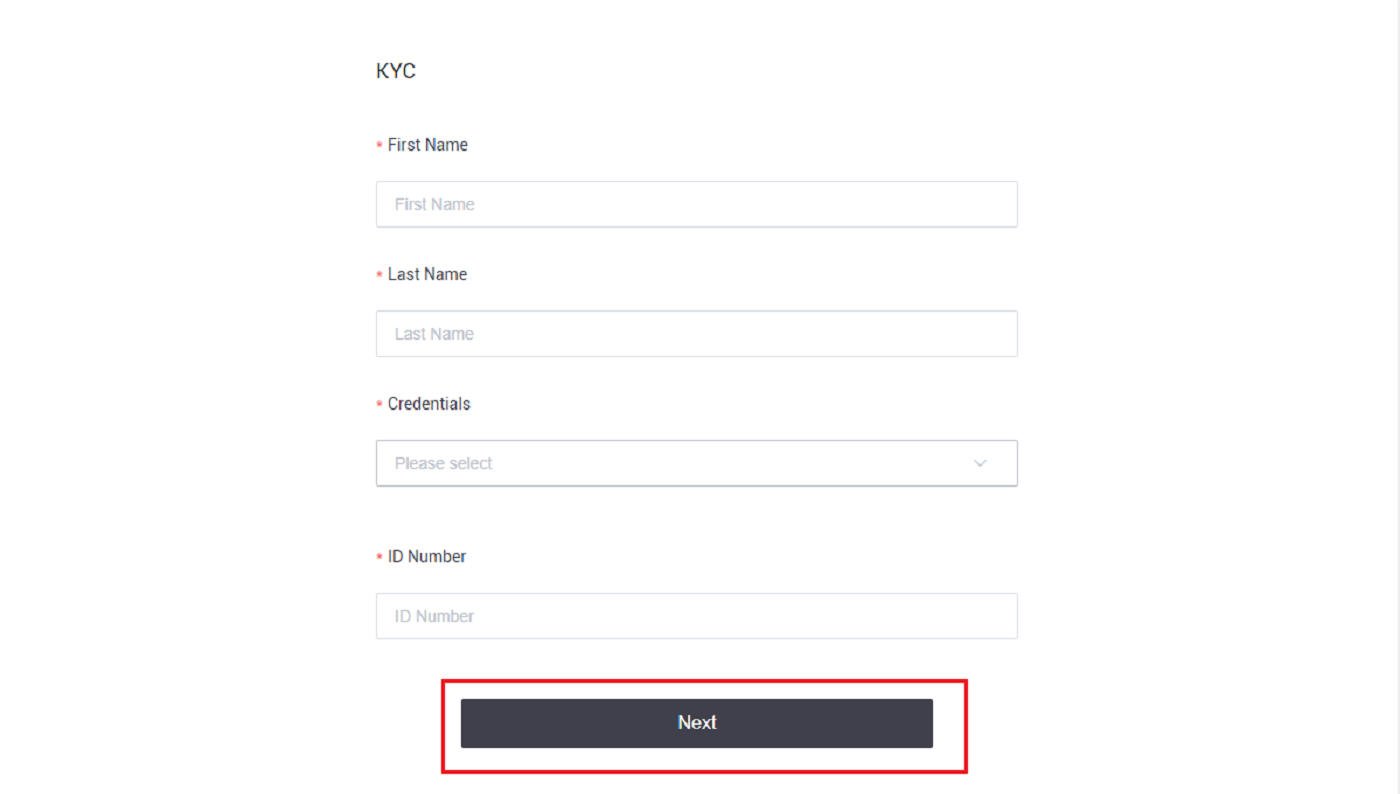
Merk: Det er tre typer personlig ID som kan velges: ID-kort, pass og førerkort.
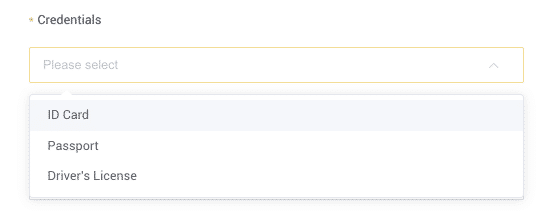
4. Klikk på [Send] etter å ha lagt til nødvendig materiale.
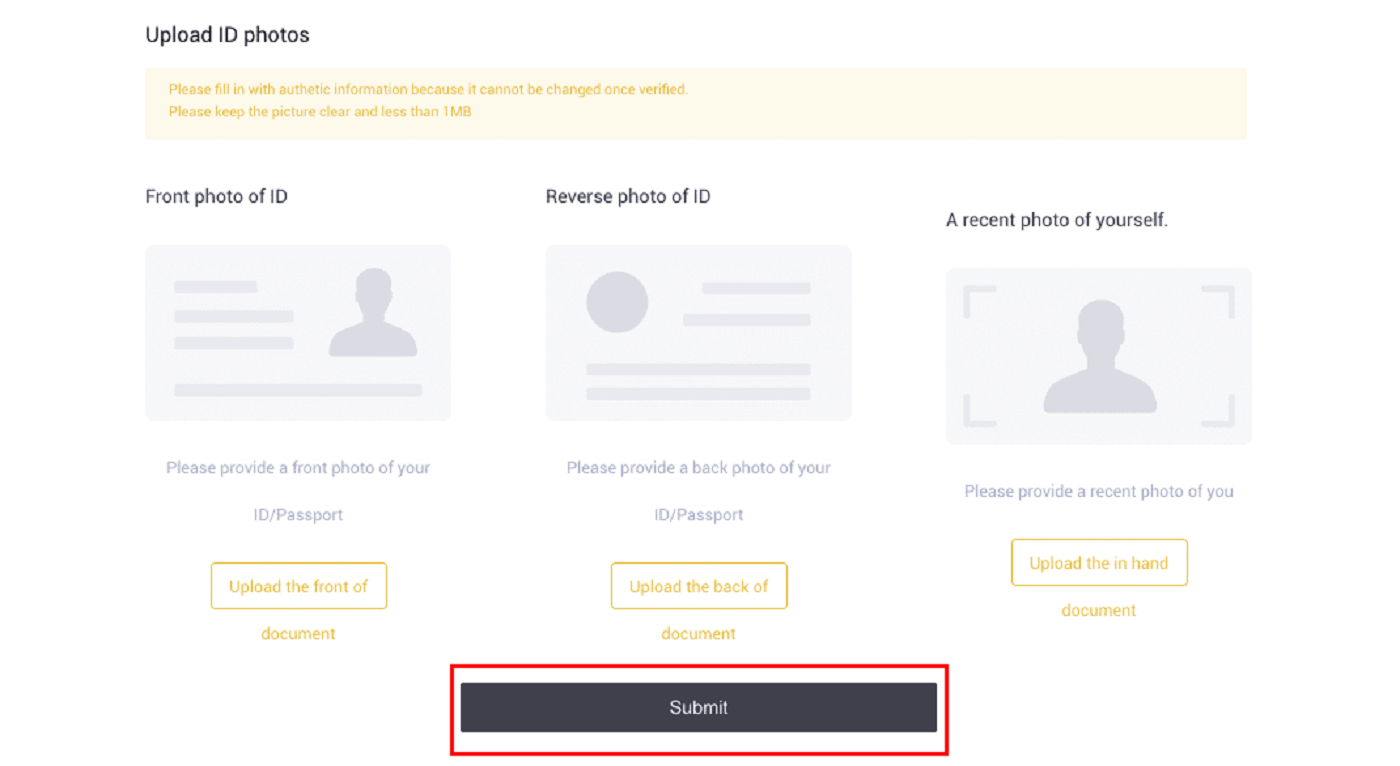
5. Etter innsending vil legitimasjonen din gjennomgås.
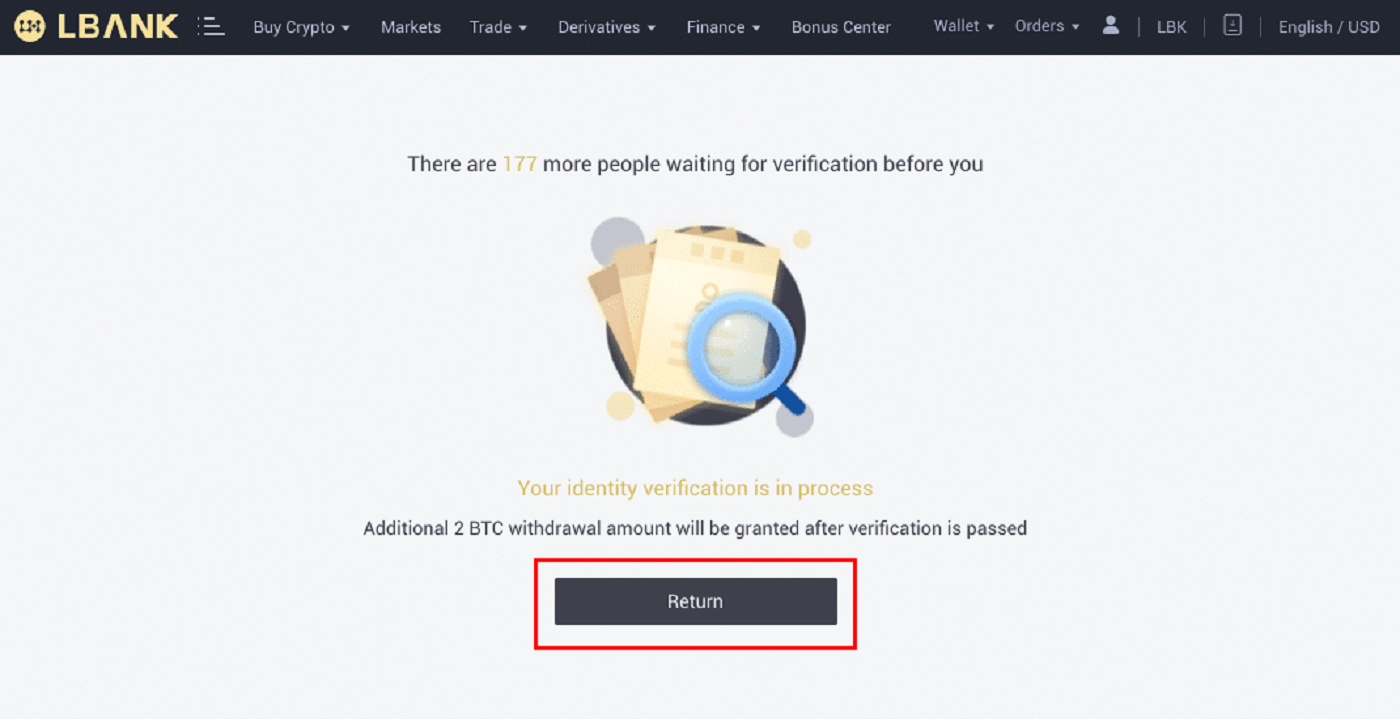
Merk: Gjennomgangsprosedyren kan følges i [Sikkerhet] . Mengden sikkerhet du opplever vil øke.
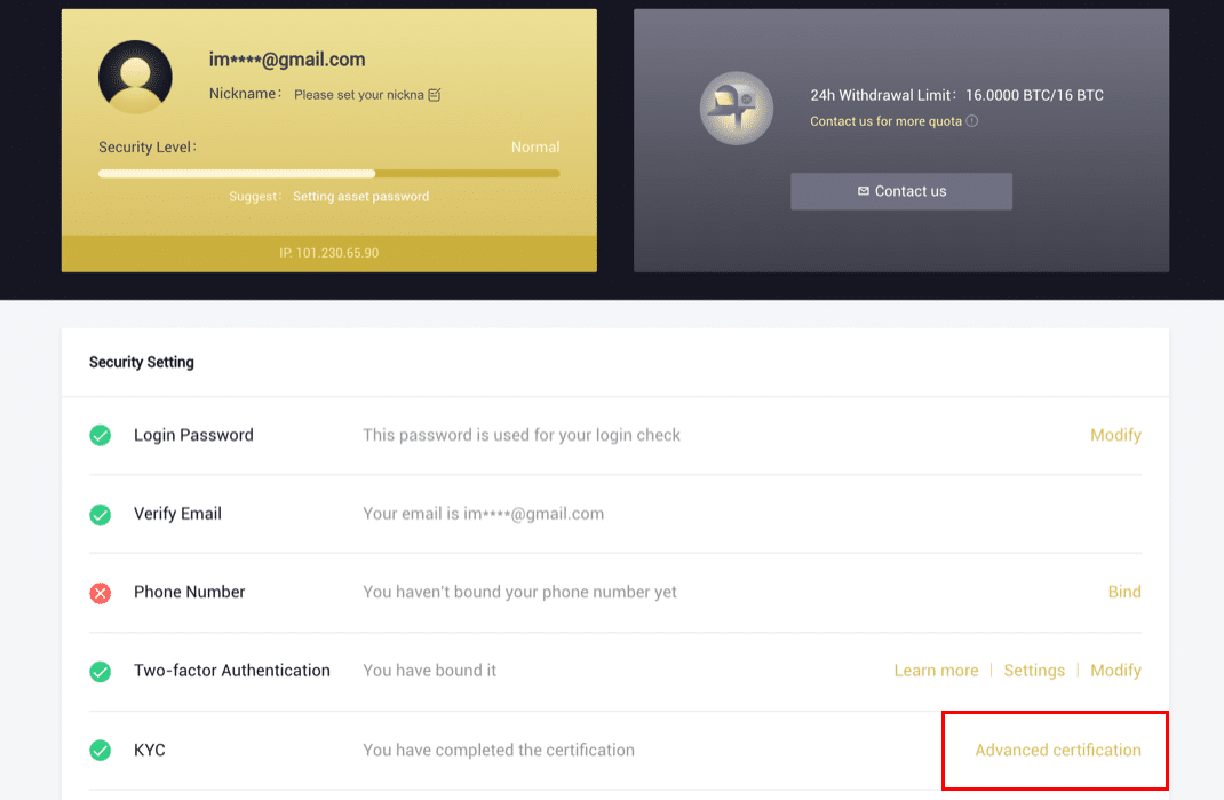
Slik fullfører du identitetsbekreftelse på LBank-appen
1. Åpne LBank-appen [ LBank App iOS ] eller [ LBank App Android ], og klikk på symbolet i øvre venstre hjørne.
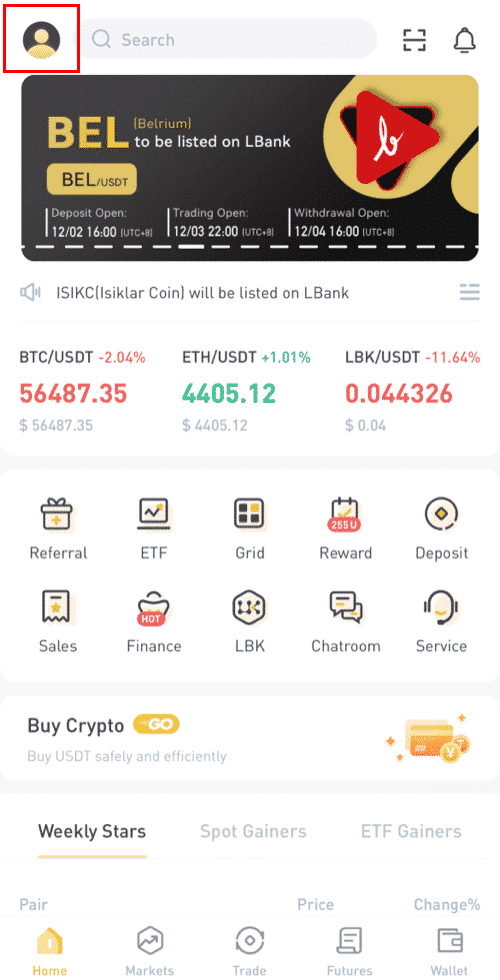
2. Klikk på [ID-verifisering] .
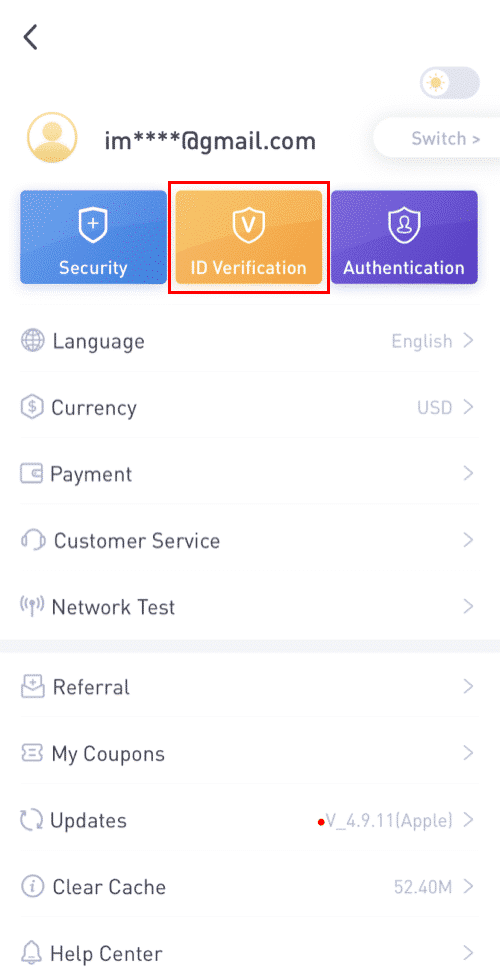
3. Fyll ut din personlige informasjon etter behov, og klikk deretter på [Neste trinn].
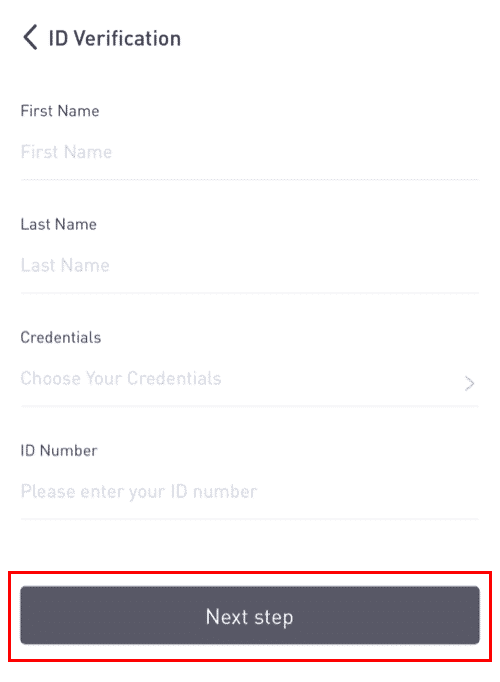
Merk: Det er tre typer legitimasjon som kan verifiseres.
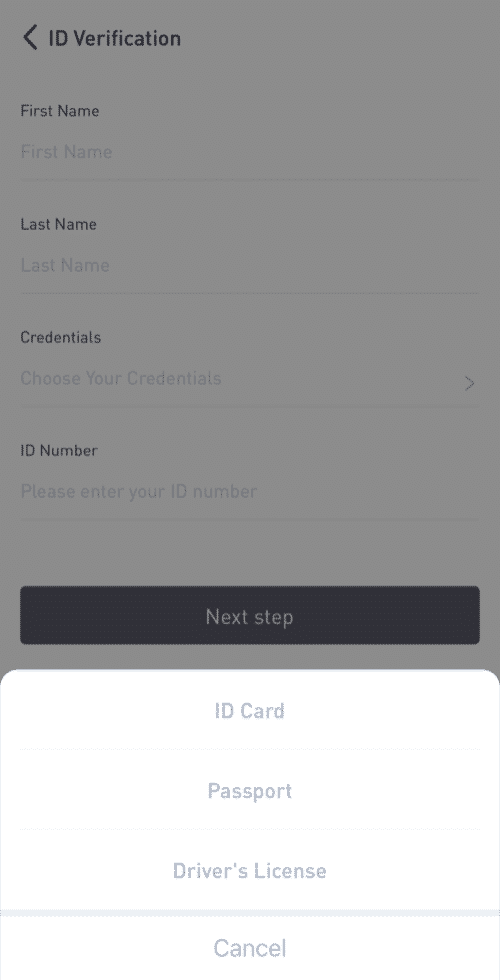
4. Last opp materialet etter behov, og klikk på [Send inn].
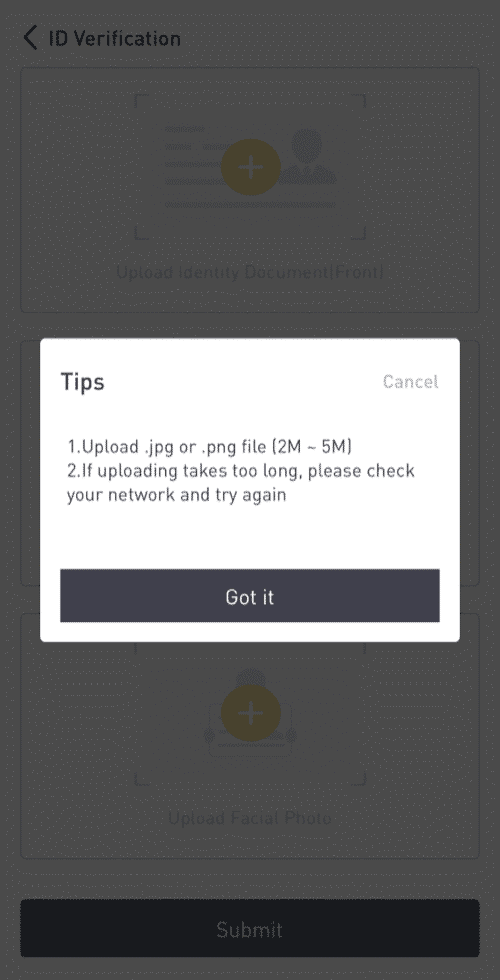
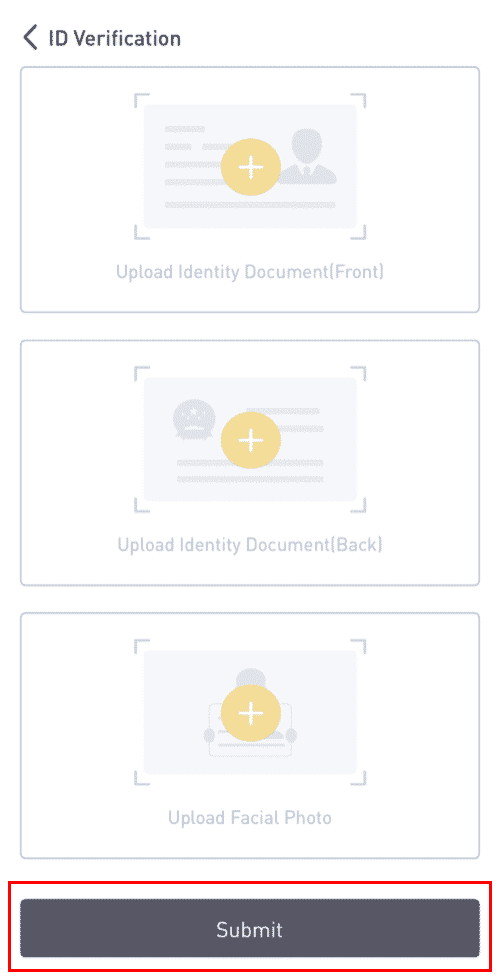
5. Etter innsending vil legitimasjonen din gjennomgås.
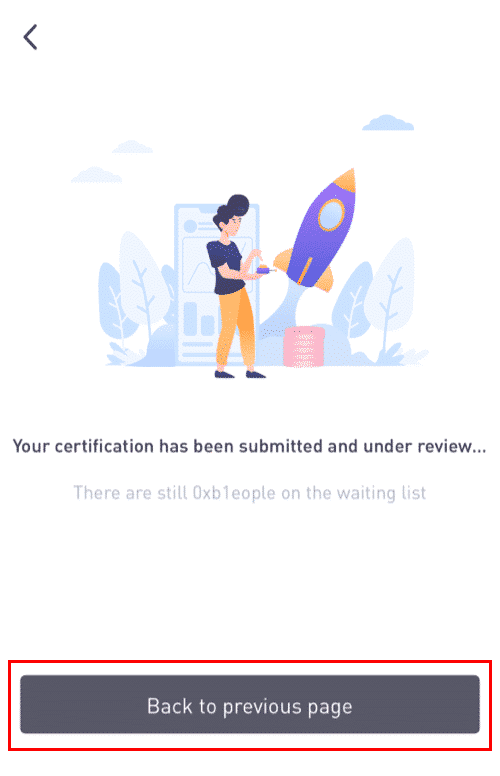
8. Du kan sjekke gjennomgangsprosessen i [ID-verifisering].
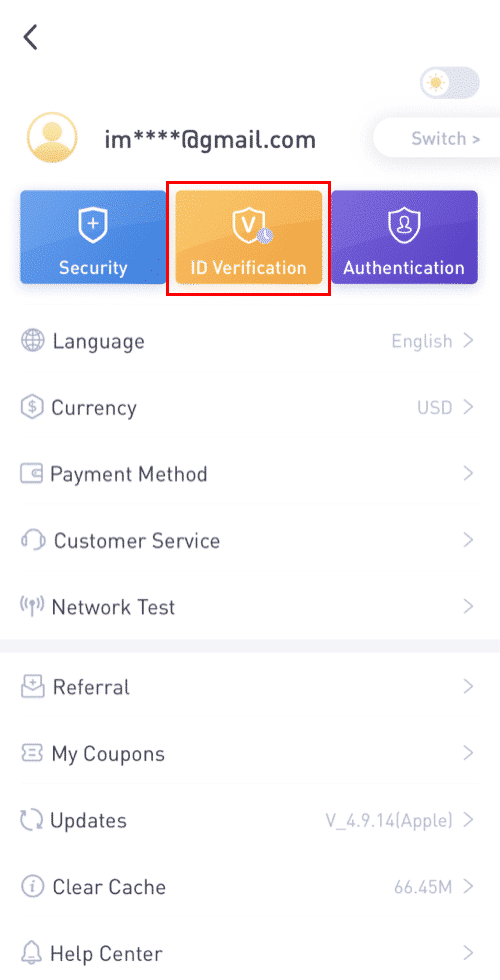
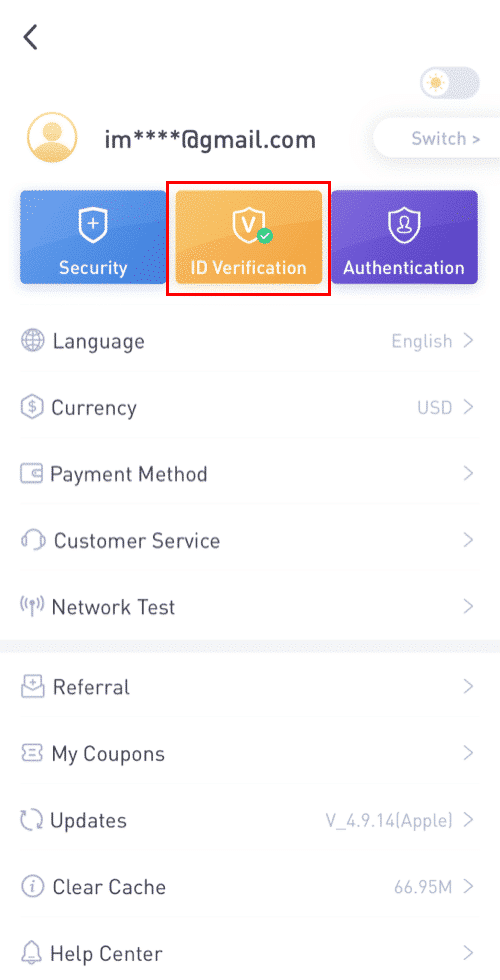
Merk: En vellykket KYC-gjennomgang vil ta litt tid. Jeg setter pris på tålmodigheten din.
Slik aktiverer du Google Authenticator på LBank-appen
1. Trykk på profilikonet etter at du har logget på LBanken din.

2. Trykk deretter på [Sikkerhet] - [Google Authenticator-Binding] .


3. Hvis du ennå har installert [Google Authenticator] , last ned Google Authenticator-appen på enheten din. Hvis du allerede har installert appen, gjør som følger.
4. Du vil da se en 16-sifret sikkerhetskopinøkkel på skjermen.Vennligst lagre denne nøkkelen på papir og oppbevar den på et sikkert sted. I tilfelle du mister enheten din, vil denne nøkkelen tillate deg å gjenopprette Google Authenticator-kontoen din.

Trykk på [Kopier] og lim inn den 16-sifrede nøkkelen du nettopp har lagret.
5. Trykk på [Skriv inn en oppsettnøkkel]når Google Authenticator-appen er åpen. Skriv inn den 16-sifrede oppsettnøkkelen og informasjonen for LBank-kontoen din. Du bør få en 6-sifret kode etter å ha trykket på [Legg til] .



6. Gå tilbake til LBanke-appen for å bekrefte oppsettsforespørselen din med 2FA-enhetene dine, inkludert den nylig aktiverte Google Authenticator og e-postbekreftelseskoden.

Etter at du har aktivert Google Authenticator, må du skrive inn bekreftelseskoden når du logger på kontoen din, tar ut penger osv. for å bekrefte identiteten din.
Slik aktiverer du Google-autentisering (2FA)
1. På hjemmesiden klikker du på [Profil] - [Sikkerhet] øverst til høyre.
2. Klikk på [Tofaktorautentisering] - [Legg til] .
3. Velg deretter [Google Authentication]. 4. Du vil bli omdirigert til en annen side. Følg trinn-for-trinn-instruksjonene for å aktivere Google Authenticator. Last ned og installer Google Authenticator-appen [ iOS Android ] på mobilenheten din. Etter at du har installert appen, klikker du på [Neste] for å fortsette.
5. Du vil nå se en QR-kode på skjermen.
For å skanne QR-koden, åpne Google Authenticator-appen og klikk på [+]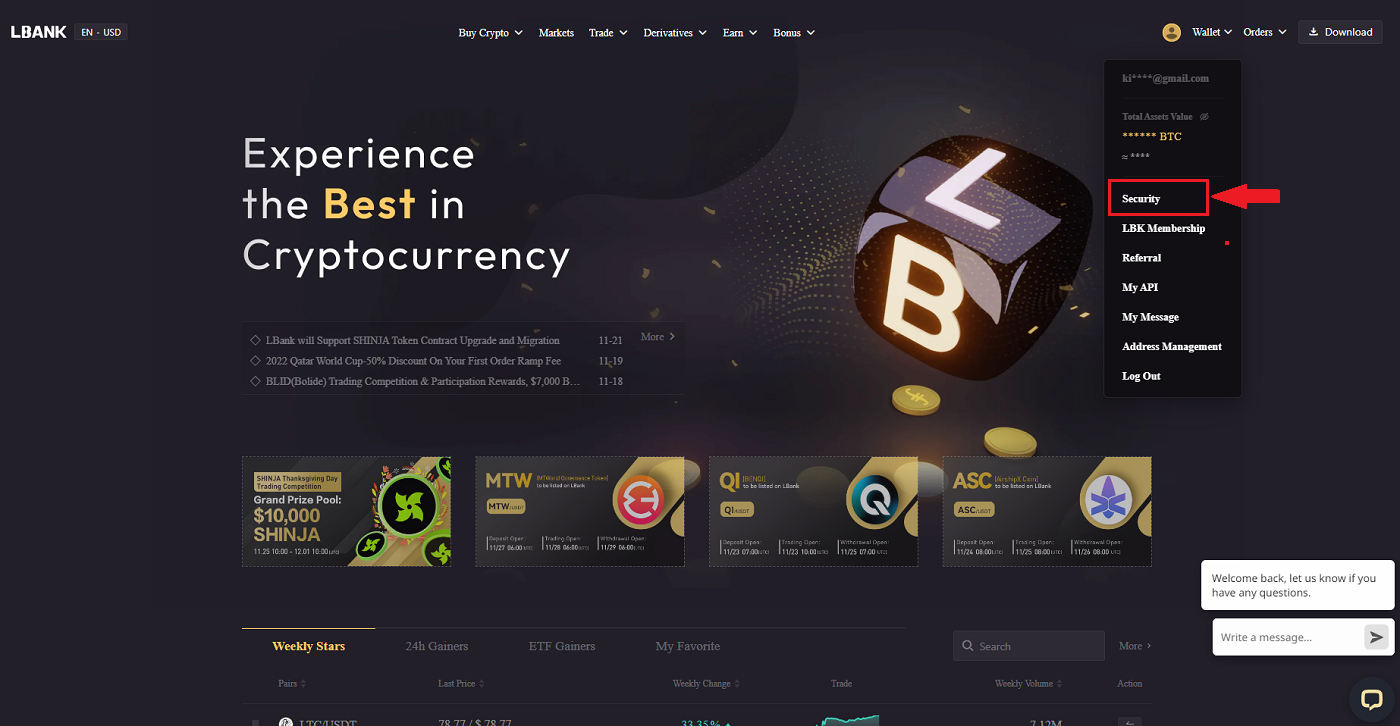
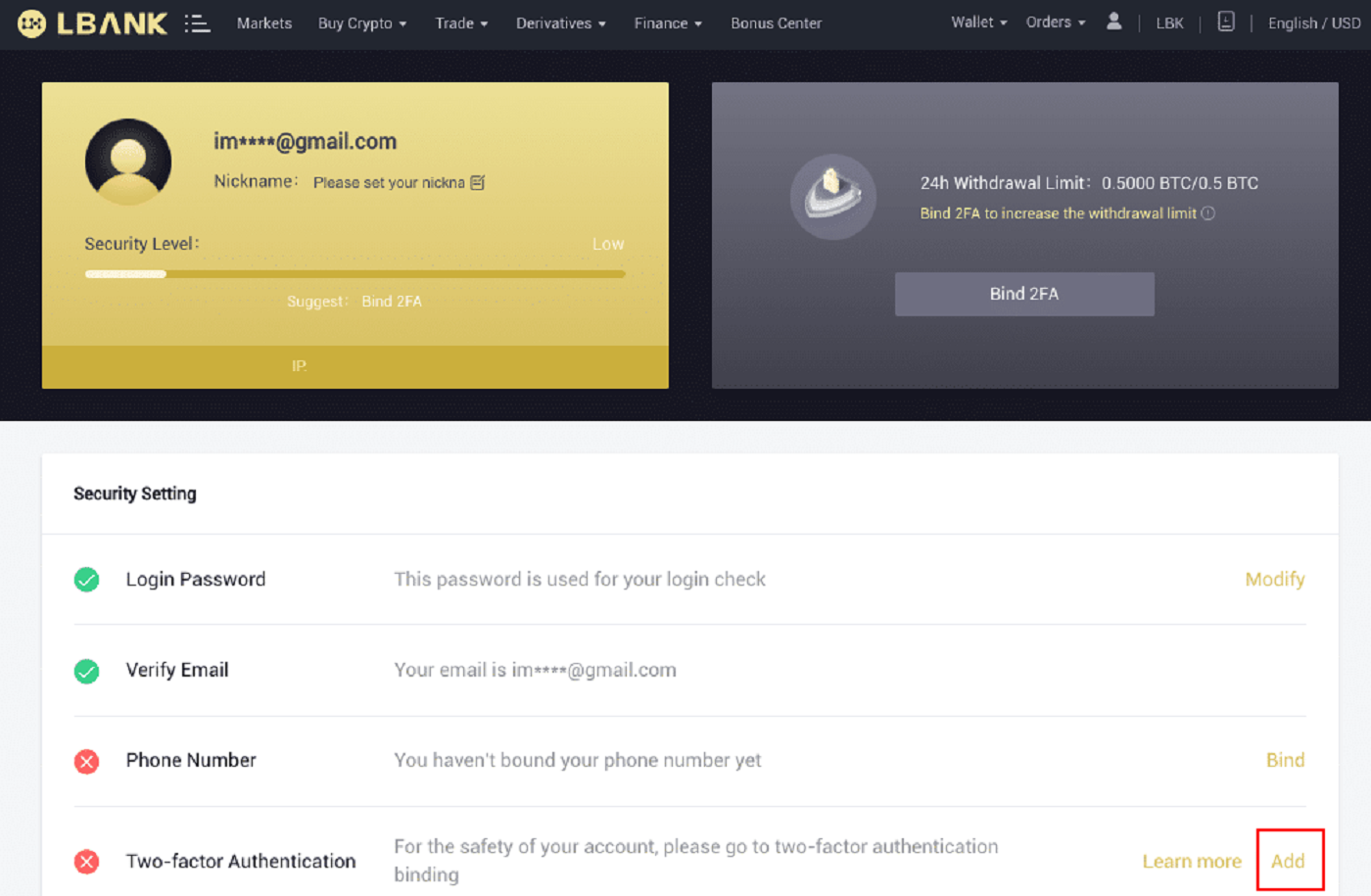
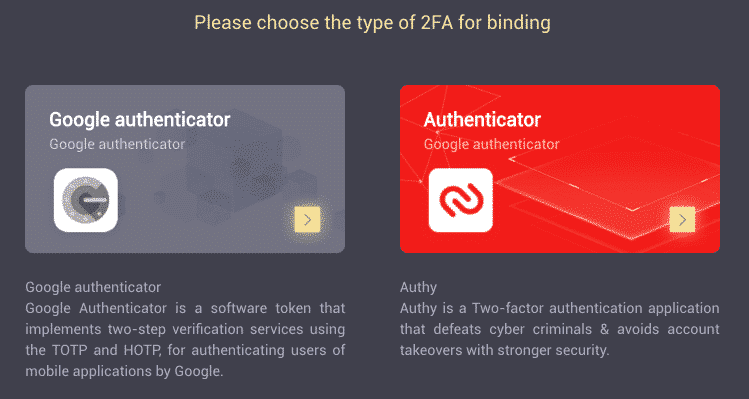
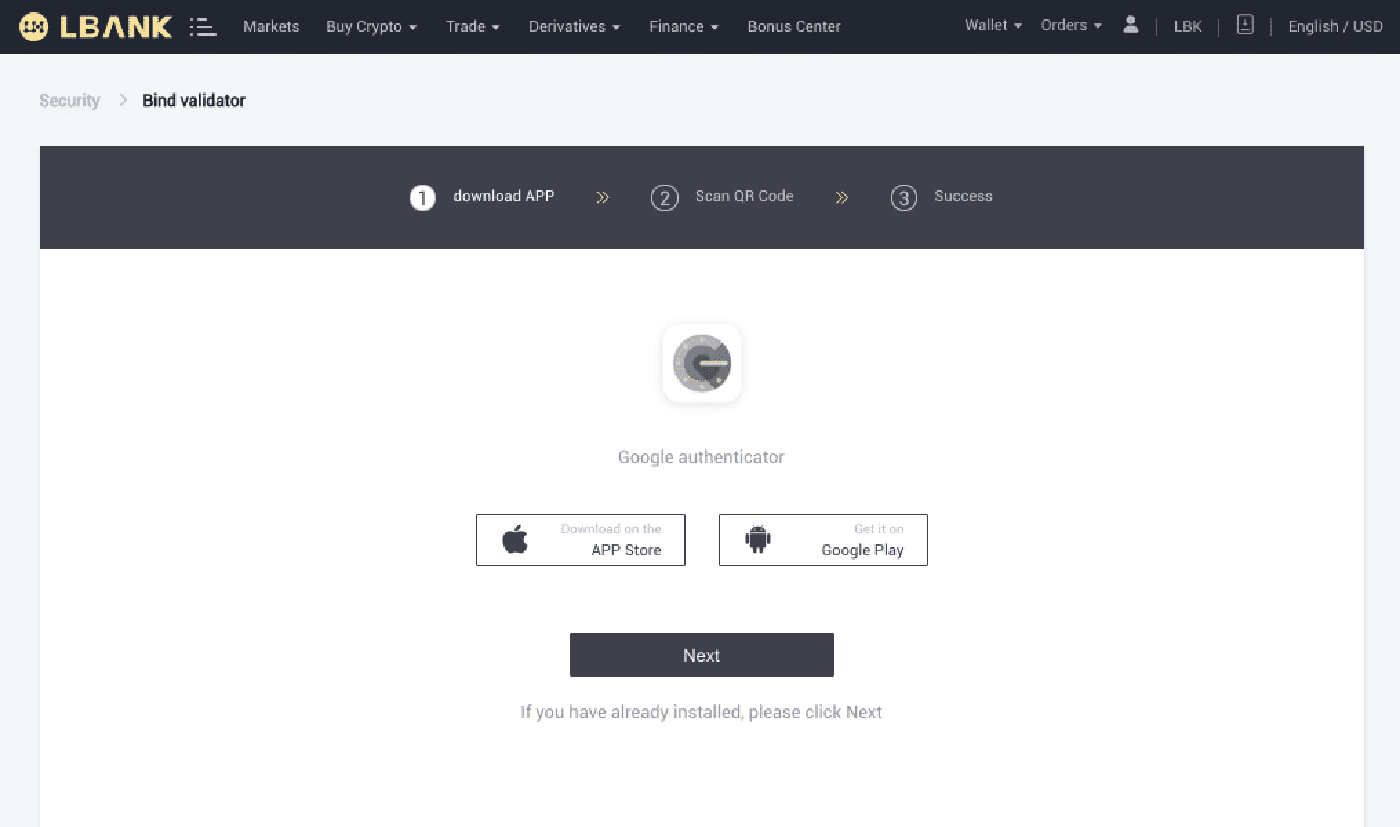
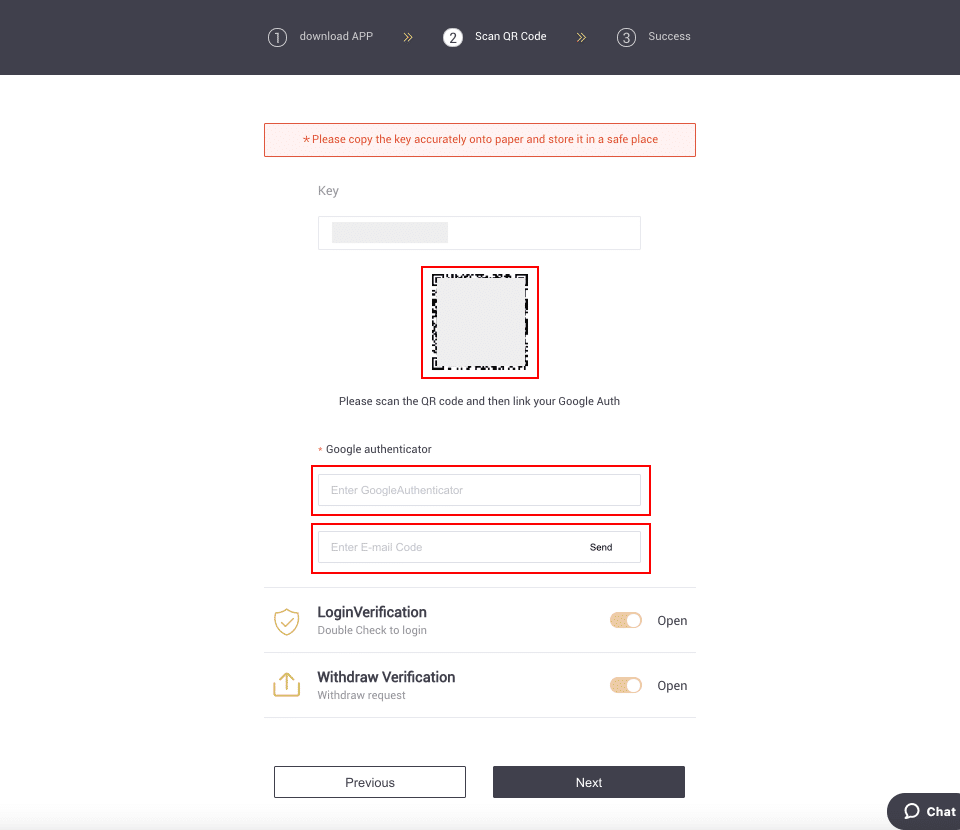
knappen nederst til høyre på skjermen. Til slutt klikker du på [Neste] .
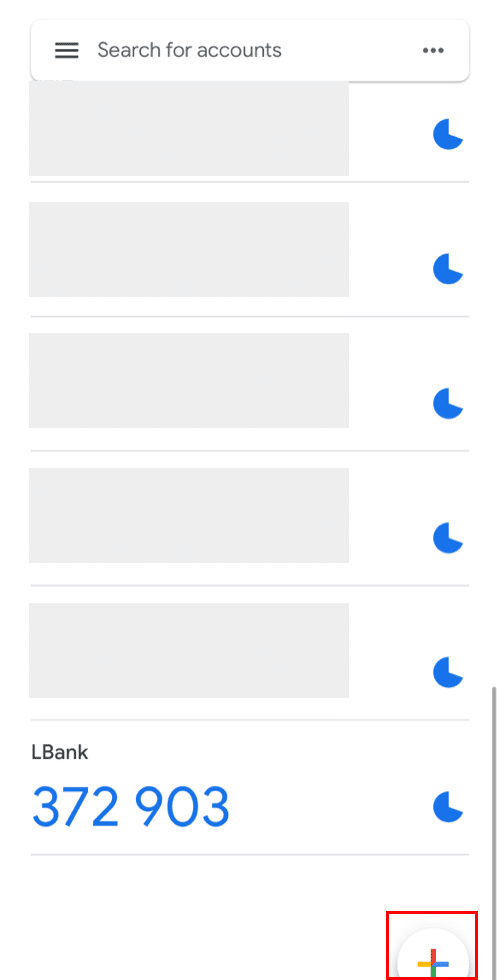
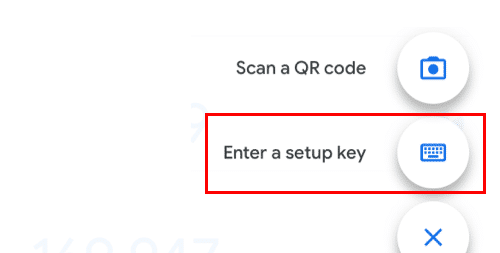
Du kan angi oppsettnøkkelen manuelt hvis du ikke klarer å skanne den.
Tips: Skriv ned reservenøkkelen og lagre den. I tilfelle du mister telefonen din, vil du kunne hente Google Authenticator ved hjelp av denne nøkkelen.
Vennligst skriv inn bekreftelseskoden og klikk på [Neste].
6. Du har aktivert Google Authenticator for å beskytte kontoen din.
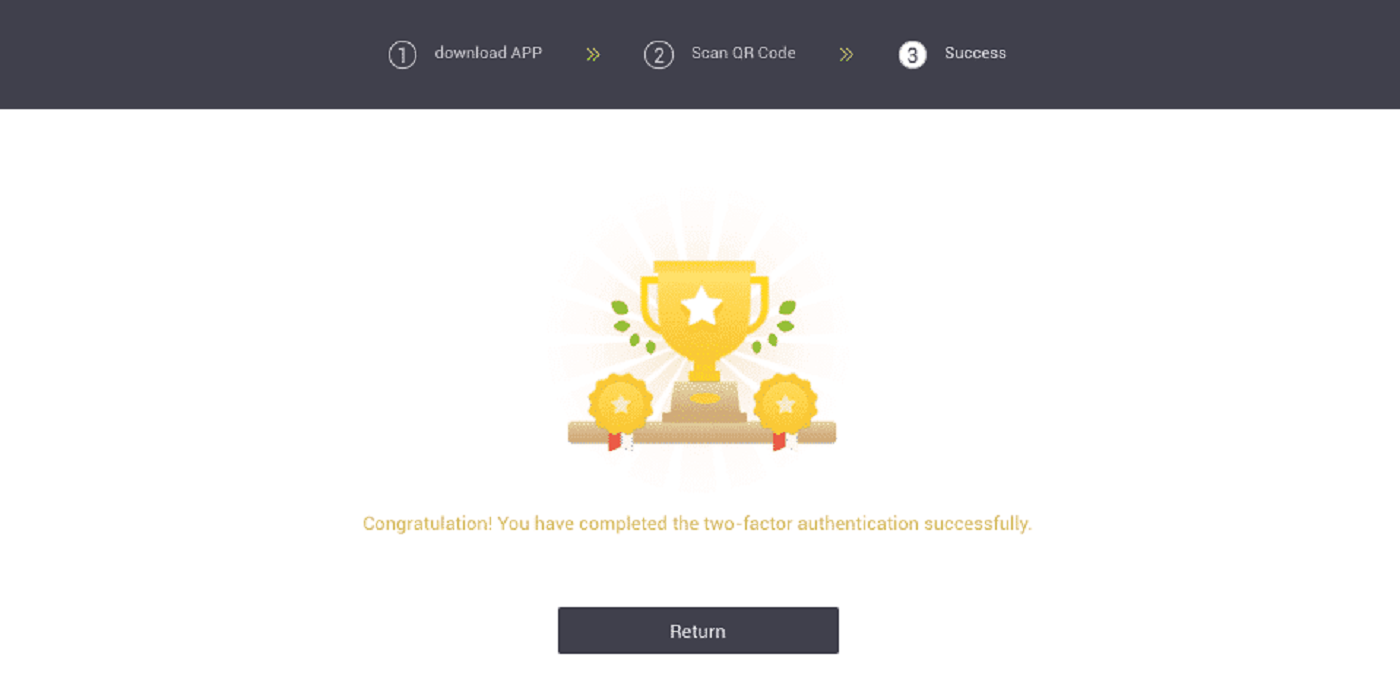
Ofte stilte spørsmål (FAQ) om Verify
Hvordan tilbakestille Google-autentisering?
Tilfelle 1: Hvis Google Authenticator er operativ, kan du endre eller deaktivere den ved å gjøre som følger:1. På hjemmesiden klikker du på [Profil] - [Sikkerhet] øverst til høyre.
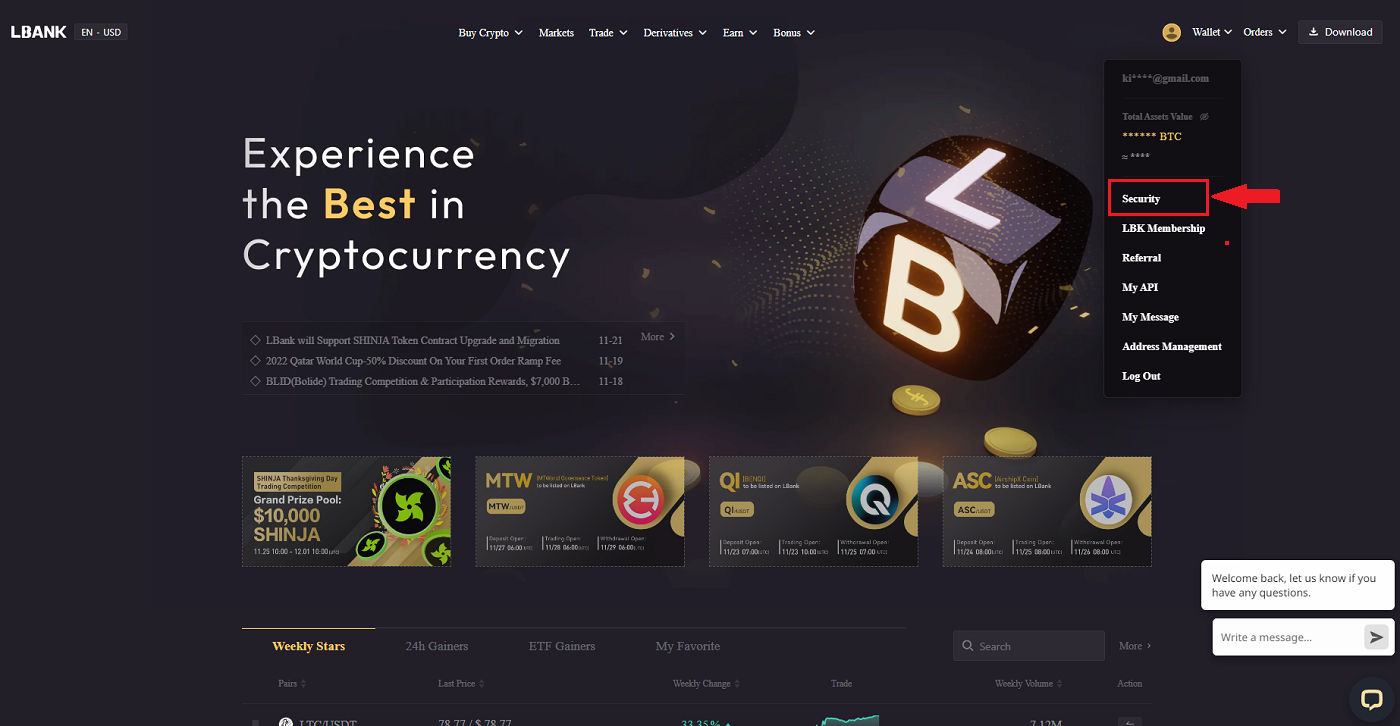
2. For å erstatte din nåværende Google Authenticator umiddelbart, klikk på [Endre] ved siden av [Google Authentication] .
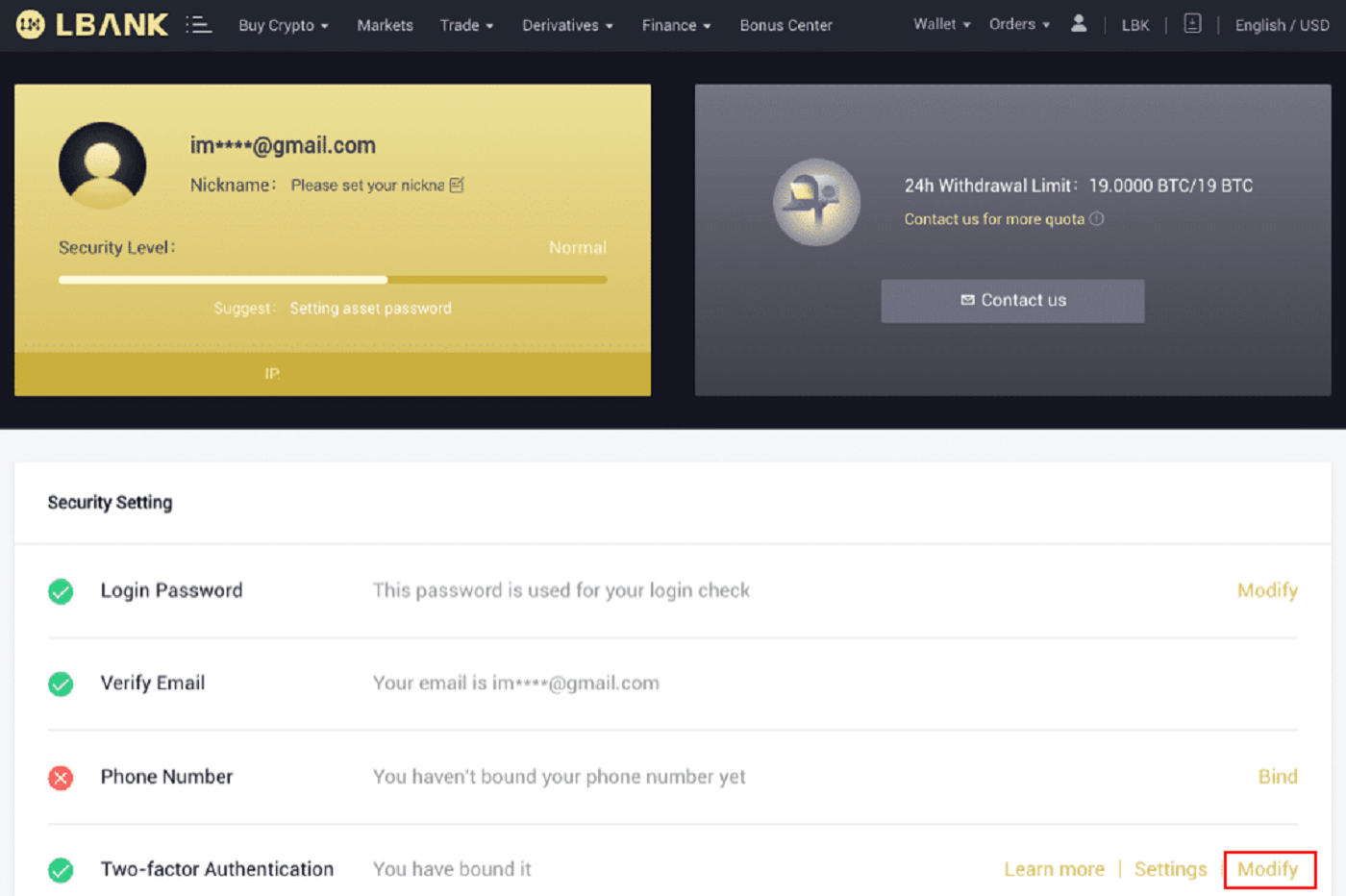
Vær oppmerksom på at når du gjør denne endringen, vil uttak og P2P-salg bli deaktivert i 24 timer.
3. Klikk på [Neste] hvis du tidligere har installert Google-autentiseringsverktøyet. Installer Google Authenticator først hvis du ikke allerede har det.
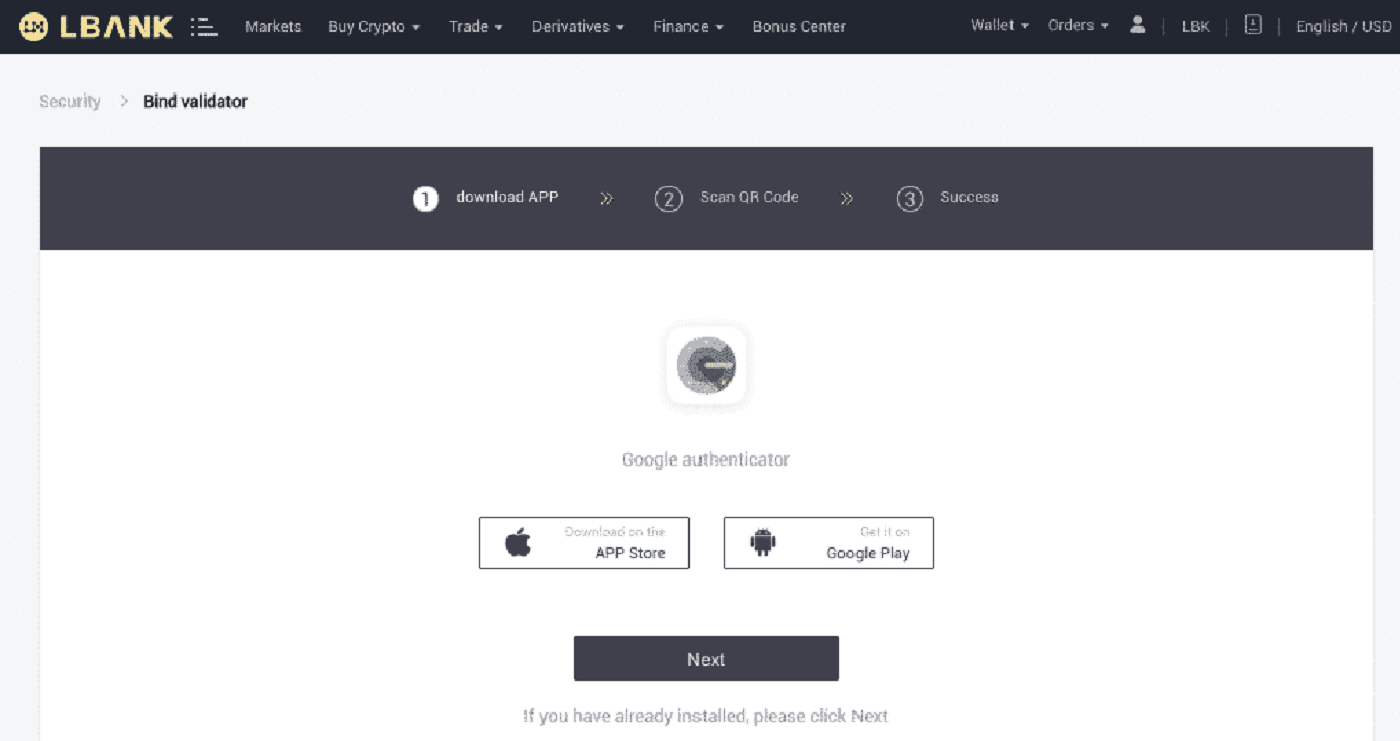

4. Gå til Google Authenticator-appen. For å legge til sikkerhetskopinøkkelen du nettopp har lagret, trykk på[+] og velg [Skriv inn en oppsettnøkkel] . Klikk på [Legg til] .
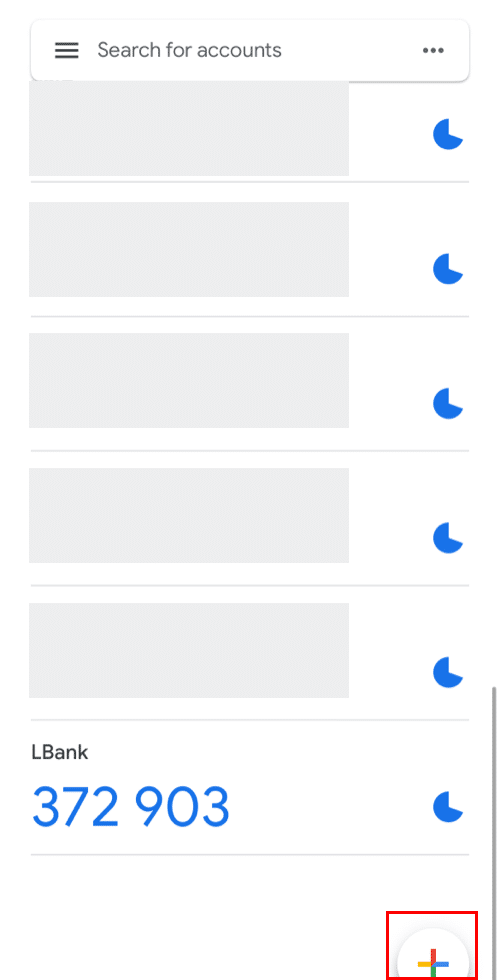
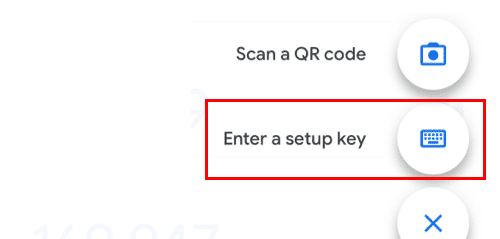
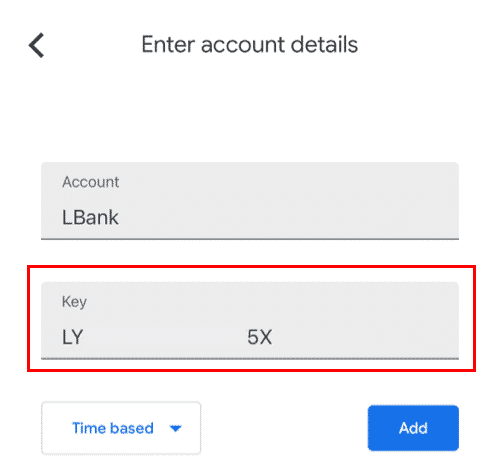
5. For å bekrefte endringen, gå tilbake til LBank-nettstedet og logg på med din nye Google Authenticator. For å fullføre prosedyren, trykk [Neste] .
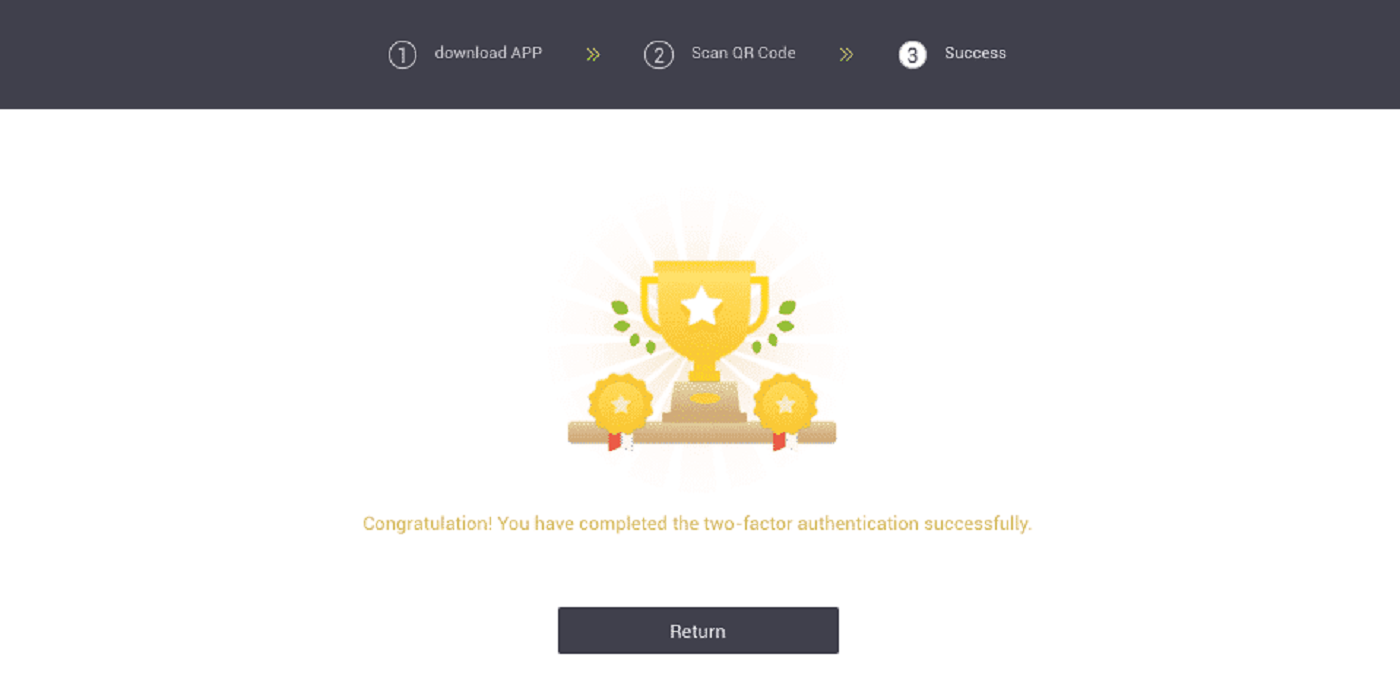
Tilfelle 2: Ta kontakt med vår nettstøtte for å få hjelp hvis du har logget på LBank-kontoen din, men ikke får tilgang til Google Authenticator-appen eller den ikke lenger fungerer.
Tilfelle 3: Ta kontakt med vår nettstøtte for å få hjelp hvis du ikke kan bruke Google Authenticator-appen eller logge på LBank-kontoen din.
Hvordan løser jeg 2FA-kodefeil?
Hvis du mottar en "2FA-kodefeil"-melding etter at du har skrevet inn Google-autentiseringskoden, prøv løsningene nedenfor:
- Synkroniser tiden på mobiltelefonen din (for å synkronisere Google Authenticator-appen) og datamaskinen din (hvorfra du prøver å logge på).
- Gå til LBank-påloggingssiden med inkognitomodus på Google Chrome.
- Tøm nettleserens cache og informasjonskapsler.
- Prøv å logge på fra LBank-appen i stedet.
Hva kan jeg gjøre når det viser "binding mislyktes"?
- Sørg for at du har installert Google Authenticator-appen.
- Prøv å synkronisere tiden på mobiltelefonen og datamaskinen.
- Kontroller at du har oppgitt riktig passord og 2FA-kode.
- Sørg for at dato/klokkeslett-innstillingen på mobiltelefonen er satt til "automatisk".
Hvorfor kan jeg ikke motta SMS-verifiseringskoder?
LBank forbedrer kontinuerlig vår SMS-autentiseringsdekning for å forbedre brukeropplevelsen. Det er imidlertid noen land og områder som for øyeblikket ikke støttes.
Hvis du ikke kan aktivere SMS-autentisering, vennligst bruk Google-autentisering som din primære tofaktorautentisering i stedet. Du kan se følgende veiledning: Slik aktiverer du Google-autentisering (2FA) .
Hvis du har aktivert SMS-autentisering, men du fortsatt ikke kan motta SMS-koder, gjør du følgende:
- Sørg for at mobiltelefonen din har et godt nettverkssignal.
- Deaktiver antivirus- og/eller brannmur- og/eller anropsblokkeringsapper på mobiltelefonen din som potensielt kan blokkere SMS-kodenummeret vårt.
- Start mobiltelefonen på nytt.
- Kontakt den elektroniske tjenesten for manuell hjelp.